iPhone 및 Android 휴대폰에서 전면 카메라 비디오를 미러링하는 방법
“아이폰으로 셀카 영상을 찍었는데, 포토 앱에 미러링이 됐어요. 전면 카메라 미러링?” 일상 생활에서 우리는 거울을 통해 자신을 보는 데 익숙하므로 이 버전을 선호하도록 마음이 설정되어 있습니다. 일부 스마트폰에서는 카메라 화면이 미러링 버전으로 표시되지만 최종 영상은 자동으로 다시 정상 상태로 전환될 수 있습니다. 카메라에서 본 그대로의 버전을 얻으려면 이 가이드에서 방법을 알려드립니다.
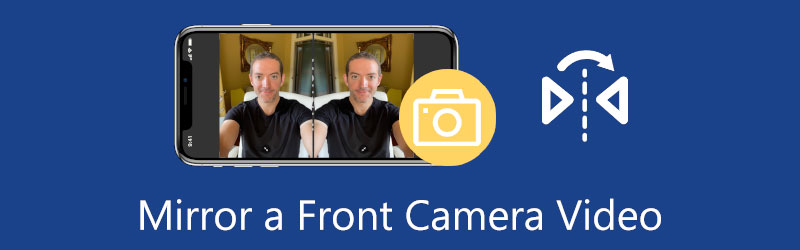
- 가이드 목록
- 1부: iPhone에서 전면 카메라를 미러링하는 방법
- 2부: Android에서 전면 카메라를 미러링하는 방법
- 3부: 전면 카메라 영상을 미러링하는 방법
- 파트 4: 전면 카메라 미러링에 대한 FAQ
1부: iPhone에서 전면 카메라를 미러링하는 방법
iOS 14 이상을 실행하는 iPhone에서 Apple은 셀카 비디오를 자동으로 뒤집는 기능을 도입했습니다. 다행히 셀카 카메라 동영상이 뒤집히는 것을 방지하기 위해 iPhone의 전면 카메라를 미러링하는 것은 어렵지 않습니다.
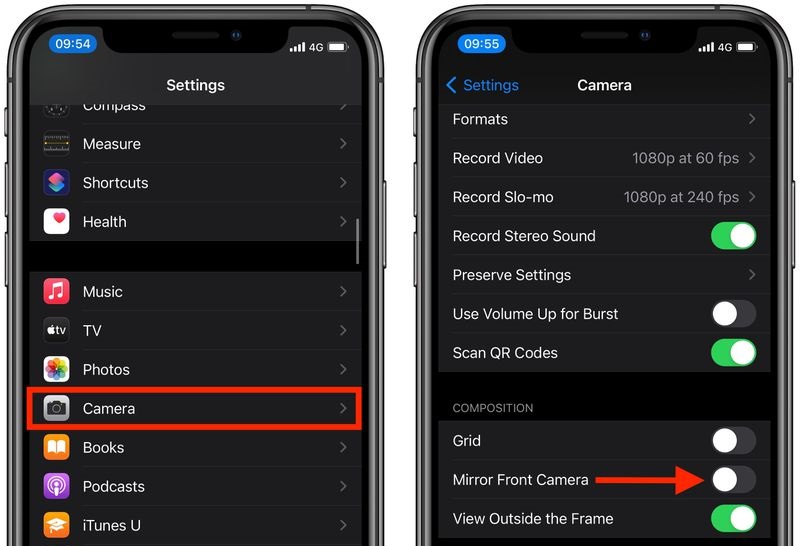
홈 화면에서 설정 앱을 실행하세요. 프로필을 누르고 다음을 선택하세요. 카메라 옵션.
항목을 찾을 때까지 아래로 스크롤하십시오. 컴포지션 아래 미러 전면 카메라 부분. 스위치를 켜십시오.
카메라 앱을 켜고 전면 카메라로 전환하고 셀카 동영상을 촬영하세요. 이번에는 사진 앱의 비디오가 카메라에서 보는 것과 동일하게 보인다는 것을 알게 될 것입니다.
메모: 이 기능은 iOS 14 이상에서만 사용할 수 있습니다. 아직 구형 iPhone을 사용하고 있다면 타사 동영상 편집 앱을 사용하여 전면 카메라 영상을 미러링해야 합니다.
2부: Android에서 전면 카메라를 미러링하는 방법
iPhone과 마찬가지로 일부 Android 기기에서는 전면 카메라 동영상도 자동으로 뒤집습니다. 따라서 전면 카메라 미러링은 Android 사용자에게 없어서는 안 될 기술입니다. 또한 비디오 미러링은 비디오 편집의 재미있는 방법입니다. 가장 쉬운 해결책은 애초에 비디오가 뒤집힌 방향으로 저장되는 것을 방지하는 것입니다. Android 9 이상에서는 Google이 카메라 앱의 설정 메뉴에서 이 기능을 숨깁니다.
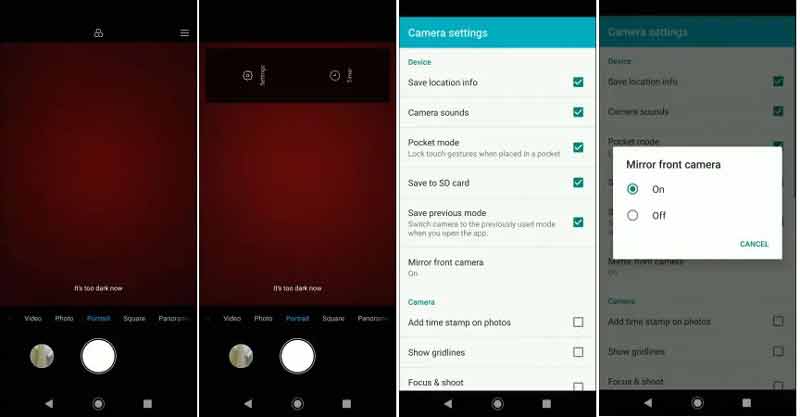
Android에서 전면 카메라를 미러링하려면 카메라 앱을 엽니다.
탭하세요. 메뉴 화면 상단에 세 줄 아이콘이 있는 버튼입니다. 그런 다음 설정 단추.
찾기 미러 전면 카메라 옵션을 탭하세요. 메시지가 표시되면 다음을 선택합니다. ~에 옵션. 이제 카메라 화면으로 돌아가 전면 카메라로 영상을 녹화해 보세요.
영상은 올바른 방법으로 저장되어야 합니다.
메모: 일부 Android 휴대전화에서는 미러링된 사진 Samsung Galaxy와 같은 카메라 앱의 기능입니다.
3부: 전면 카메라 영상을 미러링하는 방법
앞서 언급했듯이 스마트 장치의 일부는 전면 카메라 영상을 미러링하는 기능을 제공합니다. 장치에서 해당 기능을 찾을 수 없거나 뒤집힌 셀카 비디오를 녹화한 경우 어떻게 해야 합니까? 정답은 ArkThinker 비디오 컨버터 궁극. 강력한 비디오 편집기로서 기술이 없어도 전면 카메라 비디오를 미러링하는 데 도움이 될 수 있습니다.
- 한 번의 클릭으로 전면 카메라 영상을 미러링할 수 있습니다.
- MOV, MP4, 3GP 등과 같은 거의 모든 비디오 형식을 지원합니다.
- 첨단 기술을 사용하여 최고의 출력 품질을 생산합니다.
- 비디오 변환과 같은 다양한 보너스 도구를 포함합니다.
컴퓨터로 전면 카메라 영상을 미러링하는 방법
동영상 열기
최고의 비디오 편집기는 Windows 11/10/8/7용과 Mac OS X용의 두 가지 버전을 제공합니다. 컴퓨터에 올바른 버전을 설치하고 전면 카메라 비디오를 미러링해야 할 때 실행하십시오. 모바일 장치에서 동일한 컴퓨터로 셀카 비디오를 전송했는지 확인하세요. 들어가다 공구 상자 비디오 편집 소프트웨어의 상단 리본에서 창을 아래로 스크롤하여 비디오 로테이터 도구. 그런 다음 셀카 비디오를 인터페이스로 끌어다 놓습니다. 아니면 추가하다 아이콘을 눌러 동영상을 엽니다.

거울 영상
동영상이 로드되면 타임라인과 원래의 창유리. 다음으로 향하세요. 회전 타임라인 아래 섹션을 클릭하고 수평 뒤집기 단추. 그런 다음 미러링된 셀카 비디오를 다음에서 볼 수 있습니다. 산출 창유리.

비디오 내보내기
결과가 만족스러우면 하단 영역으로 이동하세요. 다음을 클릭하세요. 펜 아이콘을 클릭하고 새 파일 이름을 남겨주세요. 아래로 당겨 체재 옵션을 선택하고 적절한 비디오 형식을 선택하십시오. 원본 형식을 사용하려면 기본 설정을 유지하세요. 을 치다 폴더 아이콘을 클릭하고 특정 위치를 선택하여 결과를 저장하세요. 마지막으로 내보내다 버튼을 눌러 미러링된 전면 카메라 영상을 하드 드라이브에 저장하세요.

파트 4: 전면 카메라 미러링에 대한 FAQ
왜 전면 카메라와 후면 카메라가 다르게 보일까요?
우선 전면 카메라와 후면 카메라의 픽셀이 매우 다릅니다. 또한 대부분의 제조업체는 전면 카메라에 뷰티 필터를 추가했습니다. 전면 카메라와 후면 카메라에서 다르게 보일 수 있습니다.
셀카가 내 모습인가?
당신이 거울에 보이는 것은 단지 반사일 뿐이며, 그것이 사람들이 실제 생활에서 당신을 보는 방식일 수도 있습니다. 셀카의 경우 필터와 효과로 인해 완전히 다를 수 있습니다.
거울과 카메라 중 어느 것이 더 정확합니까?
거울은 가공되지 않고, 케이지가 없고, GMO가 아닌 빛을 사용하기 때문에 거울을 신뢰해야 합니다. 그러나 카메라는 처리된 빛을 사용합니다. 카메라부터 화면까지 다양한 단계를 거칩니다. 물론 어떤 사람들은 처리된 빛이 보기에 더 좋기 때문에 좋아하지만 거울은 항상 더 정확합니다.
결론
이 가이드에서는 iPhone 및 Android 휴대폰에서 셀카 전면 카메라 비디오를 미러링하는 방법에 대해 설명했습니다. 전면 카메라 디자인은 셀카 동영상에 더 적합하지만 자동 미러링 기능은 많은 사용자를 혼란스럽게 합니다. 이것이 바로 우리가 이를 중지하는 방법을 시연한 이유입니다. 뒤집힌 셀카를 녹화했더라도 걱정하지 마세요. ArkThinker Video Converter Ultimate를 사용하면 몇 초 안에 문제를 수정할 수 있습니다. 이 주제와 관련하여 다른 문제가 발생하는 경우 이 게시물 아래에 자유롭게 적어주세요.
이 게시물에 대해 어떻게 생각하시나요? 이 게시물을 평가하려면 클릭하세요.
훌륭한
평가: 4.6 / 5 (기준 168 투표)
관련 기사
- 영상을 편집하다
- 품질 저하 없이 iPhone에서 비디오를 회전하는 가장 쉬운 3가지 방법
- iMovie 화면 비율 변경 – iMovie에서 비디오를 자르는 방법
- Kapwing Resizer 검토 및 최고의 Kapwing Resizer 대안
- Ezgif 크기 조정 – Ezgif 비디오 자르기 및 최고의 Ezgif 대안
- iPhone/Android에서 전면 카메라를 미러링하는 종합 튜토리얼
- 초보자를 위한 iPhone 비디오 뒤집기 종합 튜토리얼
- 컴퓨터 및 모바일 장치를 위한 상위 8개 비디오 단축 애플리케이션
- 원치 않는 프레임을 제거하는 데 도움이 되는 상위 6가지 온라인 비디오 커터
- VLC 미디어 플레이어를 사용하여 비디오를 다듬는 100% 작업 절차
- Windows, Mac, iPhone 및 Android 장치용 상위 10개 MP4 커터



